Что делать, если удален ярлык с рабочего стола
Инструкция по восстановлению удаленного ярлыка с рабочего стола. Простые и быстрые советы помогут вернуть важный ярлык на ваше место.
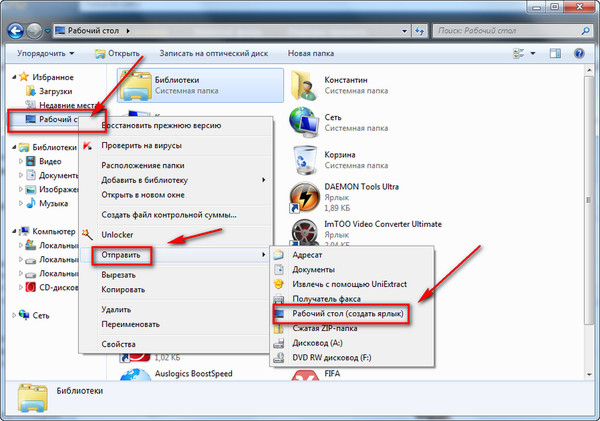
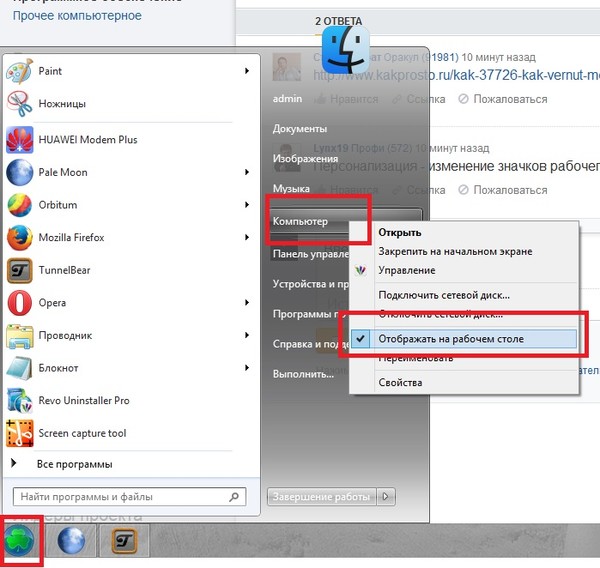
Проверьте корзину: Если вы случайно удалили ярлык, он может находиться в корзине. Просто откройте корзину, найдите нужный ярлык и выберите Восстановить.

Выбор действия и ВСЕ ВИДЫ ВОССТАНОВЛЕНИЯ СИСТЕМЫ Windows 10
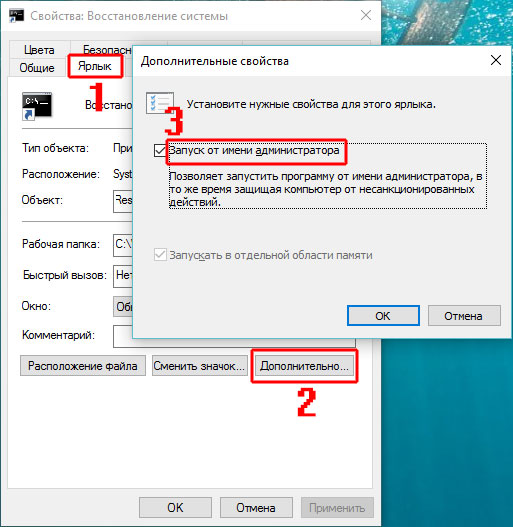

Создайте новый ярлык: Найдите программу или файл, для которого был ярлык, щелкните правой кнопкой мыши и выберите Создать ярлык. Затем переместите новый ярлык на рабочий стол.

Исчезли иконки с рабочего стола Windows 10
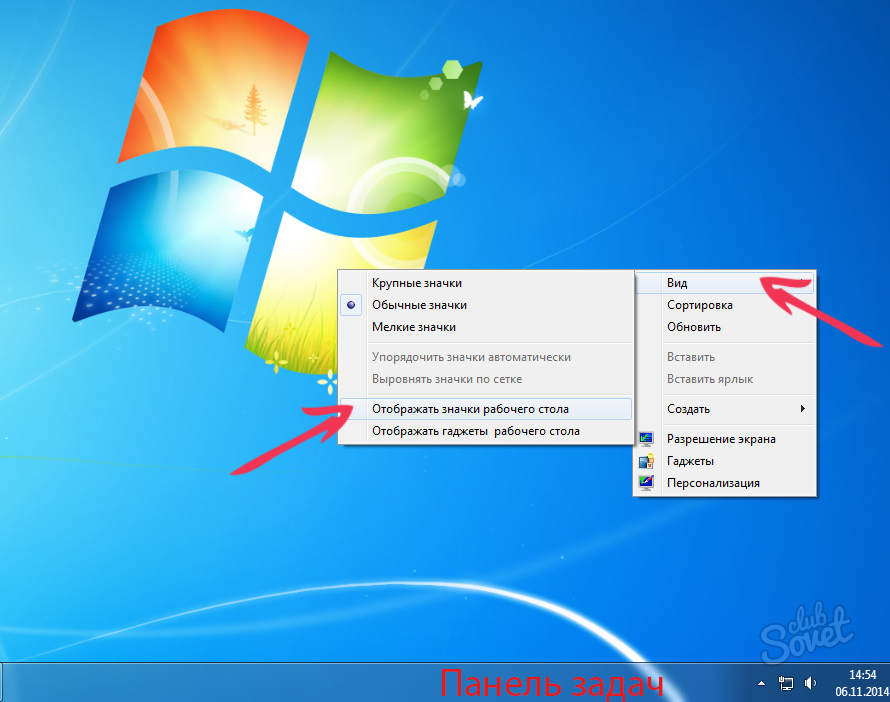
Используйте поиск: Воспользуйтесь поисковой строкой в меню Пуск, чтобы найти приложение или файл. Затем щелкните правой кнопкой мыши и выберите Отправить на рабочий стол (создать ярлык).
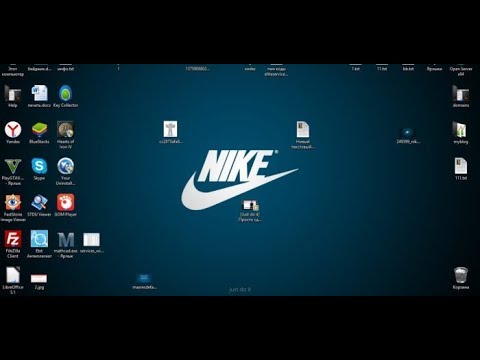
Как восстановить ярлыки на рабочем столе
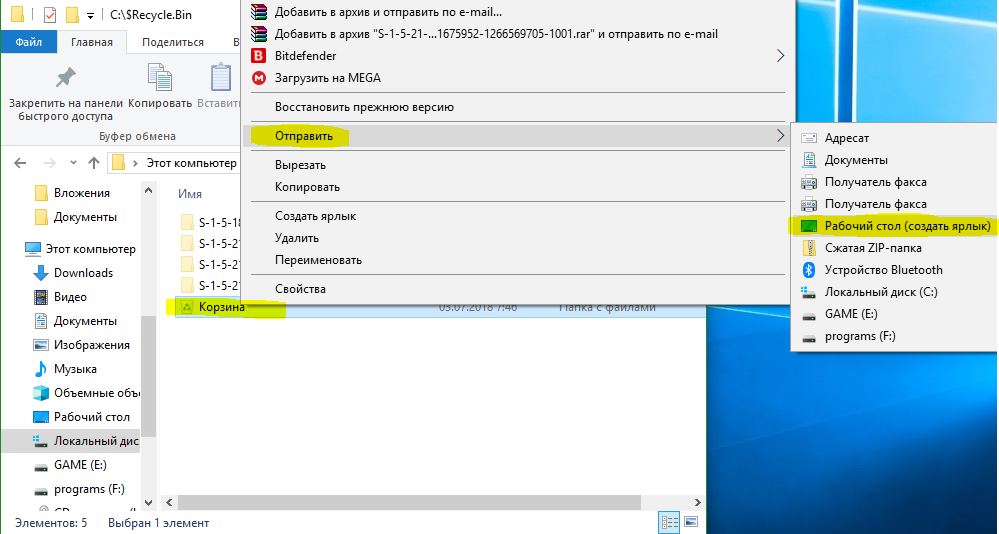
Проверьте настройки рабочего стола: Щелкните правой кнопкой мыши на рабочем столе, выберите Вид и убедитесь, что опция Отображать значки рабочего стола включена.

Windows - Пропал (исчез) диск D / Как восстановить диск D на компьютере? Решено! 100%
Восстановите системные значки: Щелкните правой кнопкой мыши на рабочем столе, выберите Персонализация, затем Темы и Параметры значков рабочего стола. Убедитесь, что галочки стоят напротив нужных значков.

Что делать если пропали иконки ярлыков на рабочем столе
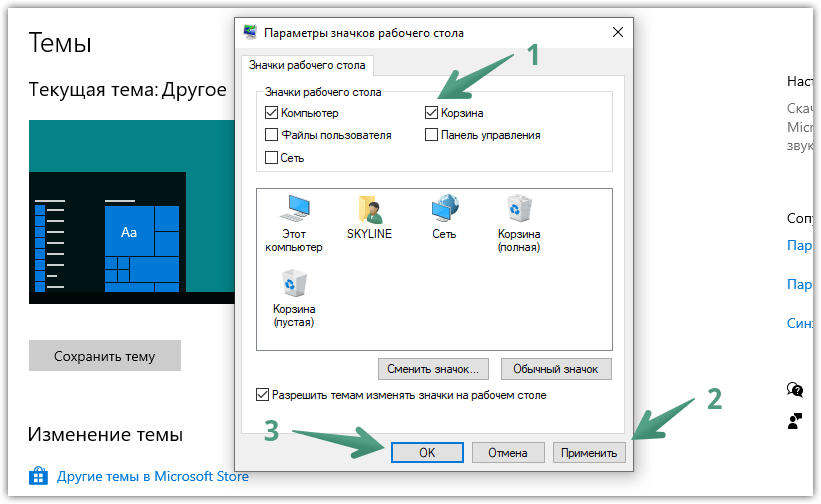
Проверьте настройки антивируса: Некоторые антивирусные программы могут случайно удалить ярлыки. Проверьте журнал антивируса и восстановите файл, если он был удален.
Используйте восстановление системы: Если ничего не помогает, вы можете воспользоваться восстановлением системы. Откройте Панель управления, выберите Восстановление и следуйте инструкциям.
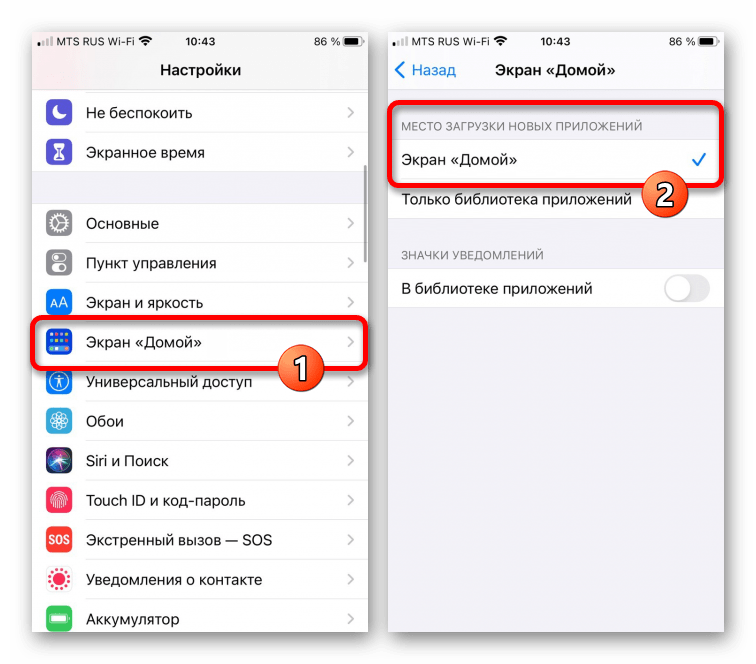
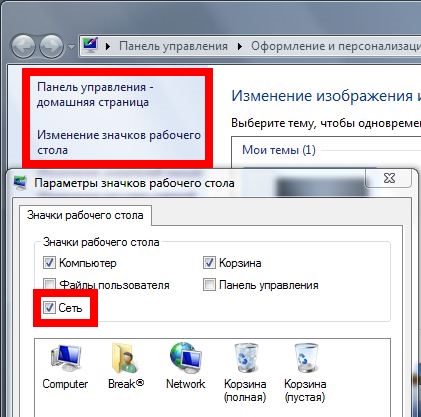
Создайте ярлык из программы: Откройте программу, для которой вы хотите создать ярлык, затем перейдите в ее настройки и найдите опцию для создания ярлыка на рабочем столе.

How to return the cart to the desktop
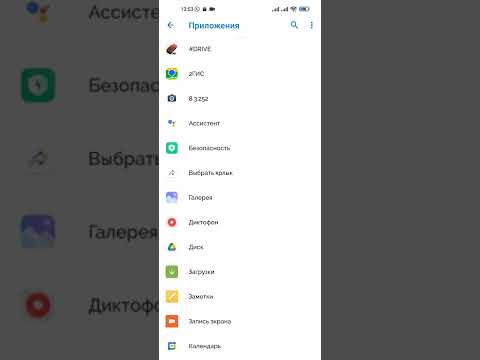
Как восстановить ярлык любого приложения на андроид

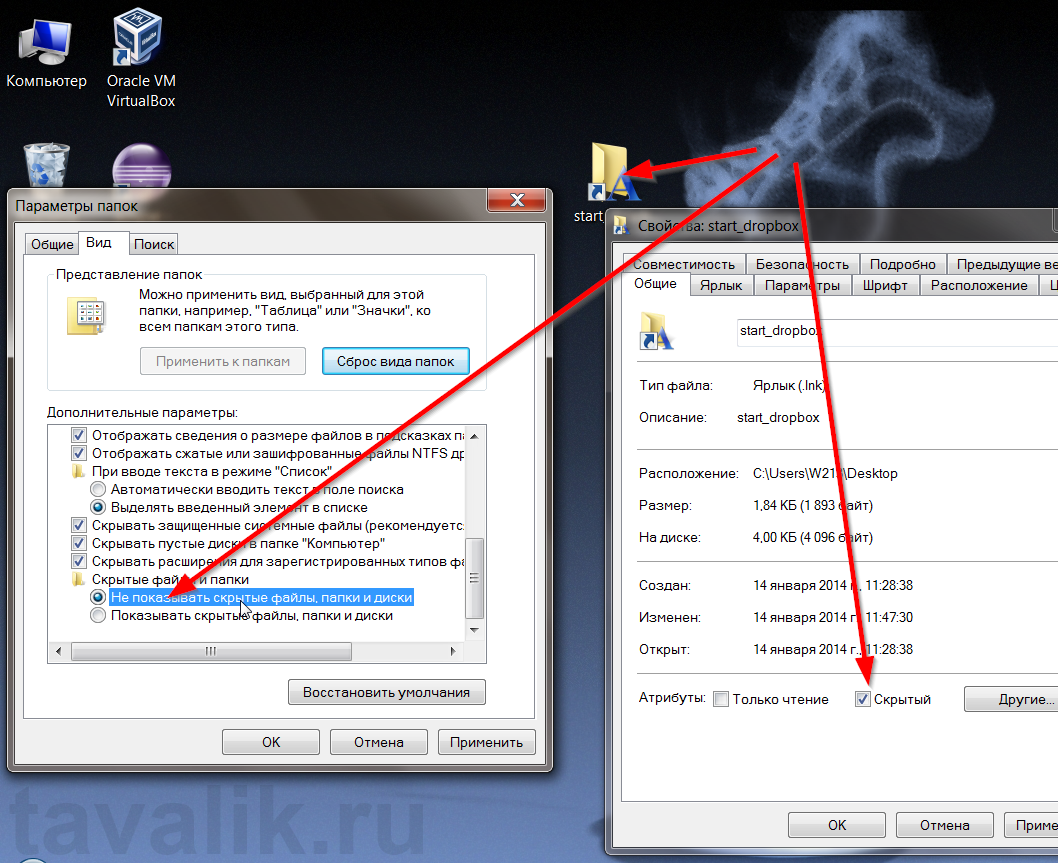
Перезагрузите компьютер: Иногда простая перезагрузка системы может вернуть исчезнувшие значки на рабочий стол.

Как восстановить ярлыки на рабочем столе Windows ac-ch.ruи ac-ch.ru ярлыков на экране
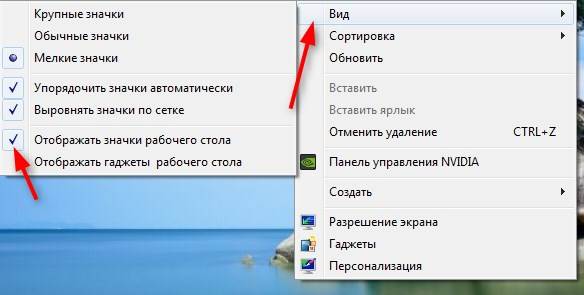

Обратитесь в техническую поддержку: Если ни один из вышеперечисленных методов не помог, обратитесь в техническую поддержку для получения дополнительной помощи.

Как восстановить ярлыки на рабочем столе в Windows 10 после удаления?